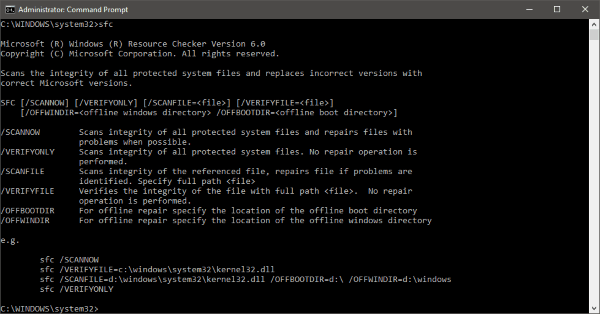
Para un funcionamiento correcto, Windows instala algunos archivos de sistema esenciales en el equipo. Estos archivos se almacenan en el directorio de instalación de Windows y son muy importantes para el sistema operativo Windows. Cualquier daño o corrupción de estos archivos puede desactivar algunas características o incluso congelar completamente el sistema. Los usuarios suelen tener problemas cuando Windows no puede iniciarse o está atascado en alguna pantalla. Esto se debe principalmente a errores con estos archivos.
Windows viene con una funcionalidad incorporada para arreglar estos archivos esenciales. El comando sfc (System File Checker) es uno de esos comandos útiles que pueden ayudarle a arreglar y reparar cualquier archivo de sistema defectuoso en su instalación de Windows.
Aunque sfc.exe hace su trabajo bastante bien y ayuda a los usuarios a reemplazar archivos de sistema perdidos o dañados, puede haber ocasiones en las que no pueda arrancar en Windows para ejecutar este comando. Así que en este post, hemos discutido cómo ejecutar este comando tanto interna como externamente.
En Windows 10, si puede arrancar en Opciones avanzadas de inicio , haga clic en Símbolo del sistema y ejecute el Comprobador de archivos del sistema con el siguiente comando:
sfc /scannow
> Pero si ni siquiera puede acceder a las Opciones de inicio avanzadas, es posible que tenga que seguir este procedimiento.
Ejecutar sfc /scannow en unidades externas
Si Windows no se está cargando y desea ejecutar System File Checker en la unidad, ¿qué haría? Bueno, puedes usar un disco de reparación externo, o quitar el disco duro y conectarlo a otro ordenador con Windows para realizar el análisis SFC.
Ahora puede haber un problema aquí, incluso si ha conectado su unidad a otro PC, Windows ejecutará SFC sólo en la unidad de instalación primaria de Windows y no en la externa.
Para superar esto, tenemos que modificar un poco nuestro comando, y funcionará increíblemente bien con discos duros externos también.
Ejecutar el Comprobador de archivos del sistema sin conexión
Para ejecutar comandos SFC en un disco duro externo, siga estos pasos:
Abra una ventana del símbolo del sistema elevada (Administrador) y ejecute este comando:
sfc /SCANNOW /OFFBOOTDIR=c: /OFFWINDIR=c:windows
No olvide reemplazarc: con la letra de su unidad externa en el comando. También reemplace «c:windows» por el directorio en el que se ha instalado Windows (Windows por defecto).
Puede llevar algún tiempo escanear todo el documento y, una vez terminado, obtendrá una respuesta adecuada sobre los resultados del escaneo. La respuesta será muy similar a la que podría tener si ha ejecutado SFC normalmente en su ordenador.
Cualquier error encontrado y reportado se registra en un archivo CBS.log. Puede consultar ese archivo para obtener más detalles sobre errores y archivos defectuosos. Aquí está la respuesta completa que verá en un escaneo exitoso:
Protección de recursos de Windows encontró archivos corruptos y los reparó con éxito. Los detalles están incluidos en el CBS.Log %WinDir%LogsCBSCBS.log
Puede utilizar el mismo comando mientras utiliza una unidad de reparación externa en su PC. Otros interruptores del comando sfc también funcionan aquí.
Por lo tanto, puede usar este comando para arreglar su unidad si el sistema operativo Windows no puede arrancar o si está usando una unidad de reparación externa.
Lecturas relacionadas:
- Ejecutar el Comprobador de archivos del sistema en Modo a prueba de fallos o Tiempo de arranque
- El Comprobador de archivos de sistema no funciona, no se ejecuta o no se puede reparar
- Protección de recursos de Windows encontró archivos corruptos pero no pudo corregir algunos de ellos
- La Protección de recursos de Windows no pudo iniciar el servicio de reparación.
Contenido Relacionado
[pt_view id=»1047b4eroy»]

